Kuidas teha tabelil põhinev diagramm Excel 2010 -s

Paljudel meist oli vähemalt üks kord võimalus näha a esitlusgraafik Erinevates valdkondades: valuutakursuse areng, valimiste, statistika tulemused jne. Kõige populaarsem graafika programm on Microsoft Office Excel. Need tabeli arvutamise väärtused a graafik funktsioonis Jooned ja veerud mille kohta aruandlus tehakse. Järgnevalt tutvustame lühidalt, kuidas teha a Lihtne graafik.
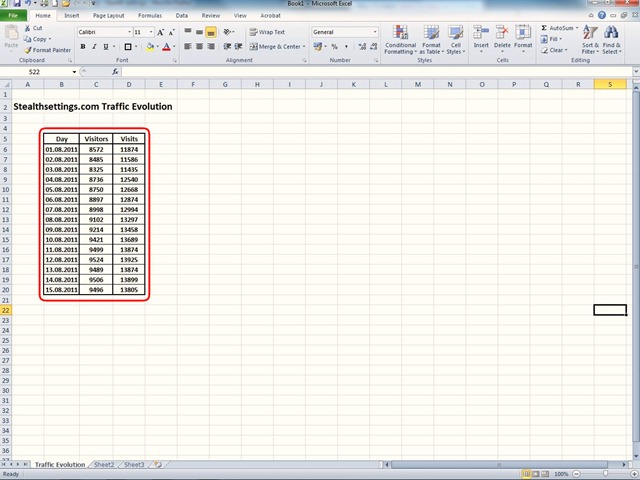
Esimene samm, mis tuleb, on tulemuste põhjal tabeli koostamine sõltuvalt vähemalt 2 viidetest. Laud trebuie sa contina celule cu valori numerice: cifre, date, procente, in functie de categoria la cere dorim sa ne raportam.
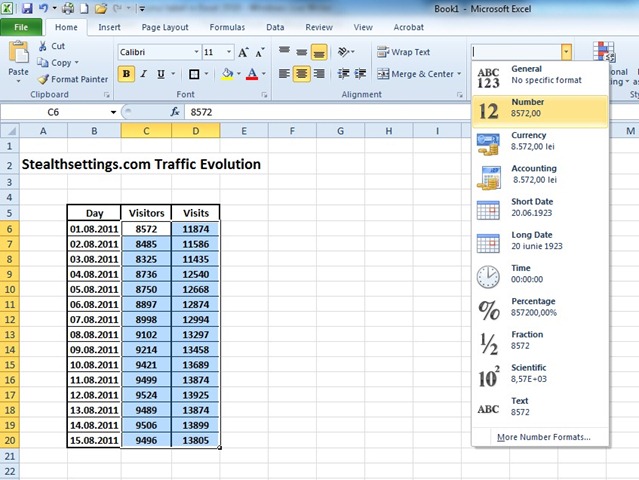
Formatului celulelor se realizeaza selectand campurile cu valori si alegand din Tab-ul Home atributele pentru aceste celule: General, Number, Currency, Accounting, Date, etc. Dupa ce am definit campurile tabelului date, numere, procente, etc., alegem coloanele dupa care facem raportarea si graficul, selectandu-le cu hiir-ul si din tab-ul Insert, sectiune Charts, alegem tipul de reprezentare grafica care dorim sa o realizam pentru campul selectat.
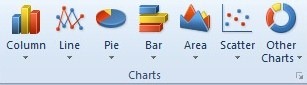
Siin on meil palju graafiliste esituste variante, erinevate kujude, värvide ja suuruste esitustest, ühendatud punktide, ketta graafikute, horisontaalsete ribade, pindade, punktide kaupa või rõnga tüübiga ühendatud lineaarsete graafikutega, kõik pakuvad võimalust piltide abil, sõltuvalt 2 -st. Suurema mõju jaoks saab graafikuid variantides avaldada 2D või 3D iga ülaltoodud valiku jaoks.

Valisime veeru tüüpi graafiku, milles kasutasime 3 viidet: kuupäev, külastajate arv ja külastuste arv.
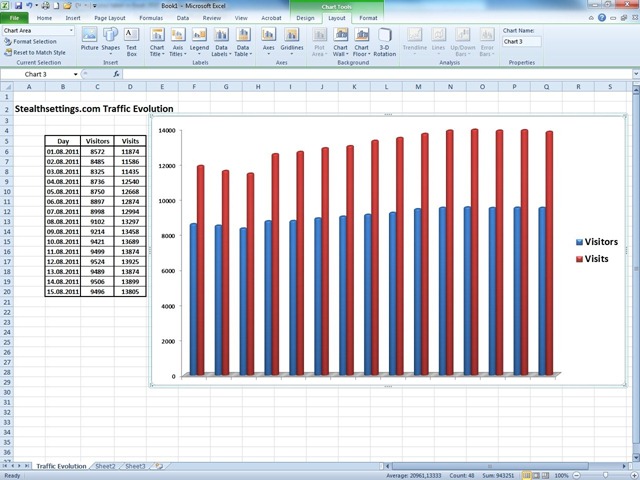
Pärast graafiku tegemist suvandis Charts Tools, Saame graafikut kohandada ja selle graafikuga esitatud tabeli kohta muu teabega saame tabeli graafiku keldrisse kinnitada valiku järgi Andmetabel, saame kohandada legendi, referentsitelgede kuvamist, võrdlusjooni ja muid funktsioone, mis võivad parandada selle graafiku esituse kvaliteeti.
Pärast graafiku lõpetamist saab selle esitluseks sisestada PowerPoint Või saab selle spetsiaalse esitluse jaoks trükkida paberilehele või fooliumile.
Kuidas teha tabelil põhinev diagramm Excel 2010 -s
Mis on uut
Ümber Stealth
Kirglik tehnoloogia vastu kirjutan koos Stealthsetts.com -i naudinguga alates 2006. aastast. Mul on rikkalik kogemus opsüsteemides: MacOS, Windows ja Linux, aga ka programmeerimiskeelte ja ajaveebiplatvormide (WordPress) ning veebipoodide jaoks (WooCommerce, Magento, Prashop).
Vaadake kõiki Stealthi postitusiSamuti võite olla huvitatud...

